Jak usunąć swoje konto LinkedIn na zawsze
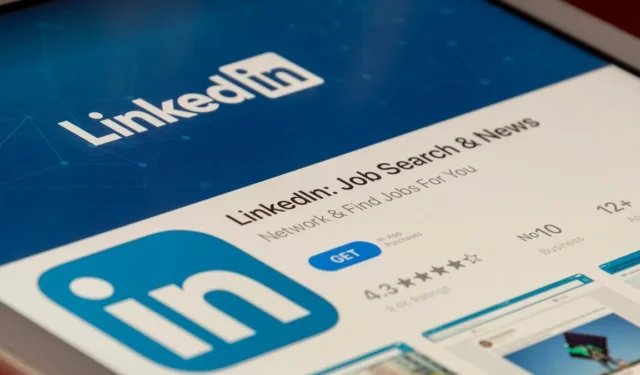
LinkedIn to popularna profesjonalna platforma sieciowa. Miliony ludzi codziennie korzystają z tej aplikacji społecznościowej, aby łączyć się z firmami, szukać nowych możliwości pracy lub znajdować współpracowników w podobnej dziedzinie. Jednak nie wszyscy uważają LinkedIn za korzystny. Jeśli chcesz odchudzić swoją obecność w mediach społecznościowych, możesz chcieć dowiedzieć się, jak usunąć swoje konto LinkedIn. Na szczęście ten przewodnik może pomóc Ci usunąć go na dobre.
Co się stanie, gdy usuniesz swoje konto LinkedIn?
Nauczenie się, jak usunąć konto LinkedIn, jest stosunkowo łatwe. Często możesz usunąć swoje konto, a następnie otworzyć je ponownie w ciągu 14 dni, jeśli zmienisz zdanie. Jednak wiele rzeczy zniknie na stałe po ich usunięciu.
- Dostęp do dowolnego połączenia.
- Wszystkie rekomendacje i rekomendacje, w tym te, które dałeś innym.
- Twój profil nie będzie już widoczny.
- Dostęp do wszystkich wiadomości w Twojej skrzynce pocztowej.
Ze względu na sposób działania Internetu wyszukiwarki mogą nadal tymczasowo wyświetlać Twoje informacje. To automatycznie zniknie, gdy Twój profil zostanie ponownie zaindeksowany przez Google lub Bing, usuwając go z sieci na zawsze. Jeśli chcesz zachować swoje informacje, LinkedIn umożliwia pobranie kopii danych przed zamknięciem konta.
Jednak kilka rzeczy może opóźnić zamknięcie konta LinkedIn lub uniemożliwić całkowite zamknięcie konta. Na przykład, jeśli masz członkostwo premium lub jesteś właścicielem grupy LinkedIn, musisz anulować członkostwo lub przenieść grupę na kogoś innego i przejść na członkostwo podstawowe, zanim będzie można anulować.
Również przydatne: włącz uwierzytelnianie dwuskładnikowe na LinkedIn, aby zabezpieczyć swoje konto.
Jak usunąć LinkedIn z pulpitu
- Zaloguj się na swoje konto LinkedIn i kliknij swoje zdjęcie profilowe w prawym górnym rogu.
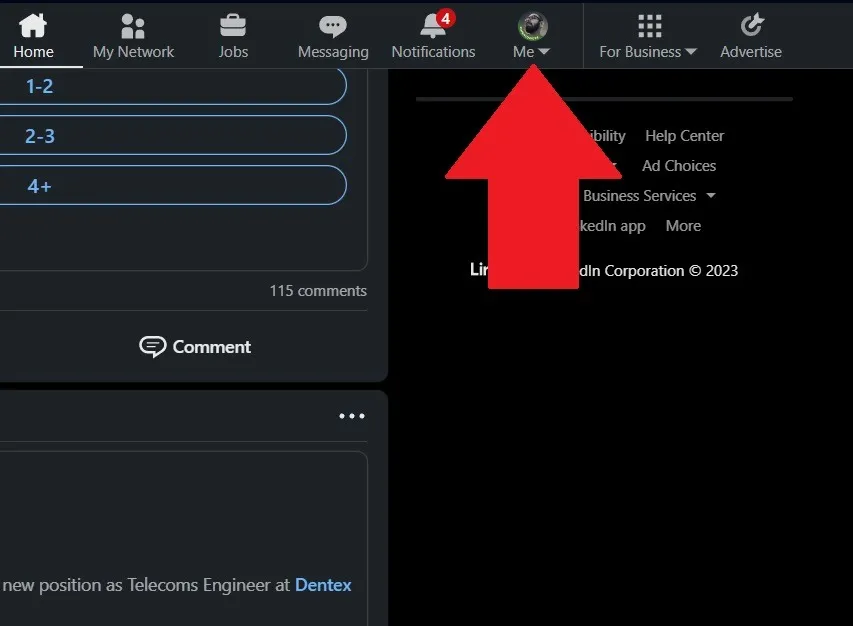
- Kliknij „Ustawienia i prywatność”.
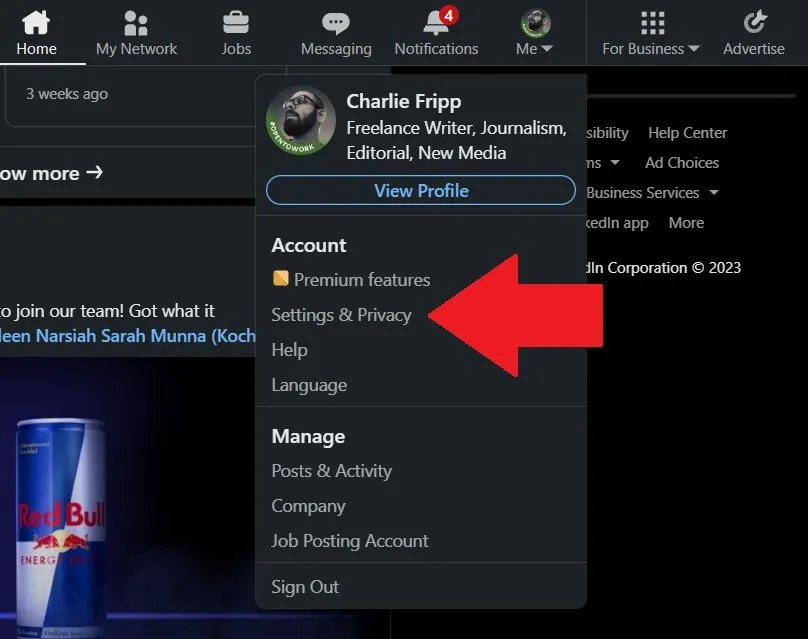
- Przewiń w dół strony Preferencje konta i kliknij „Zamknij konto”.
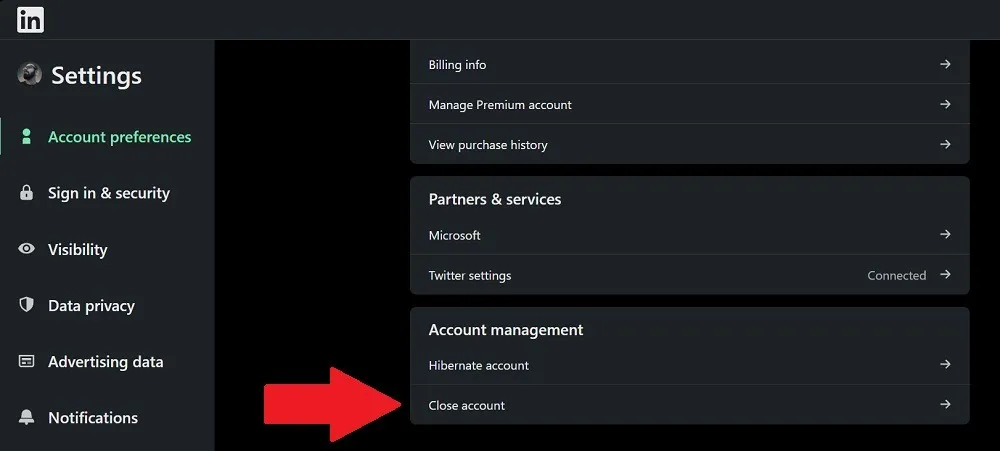
- Przeczytaj zastrzeżenie i kliknij „Kontynuuj”.
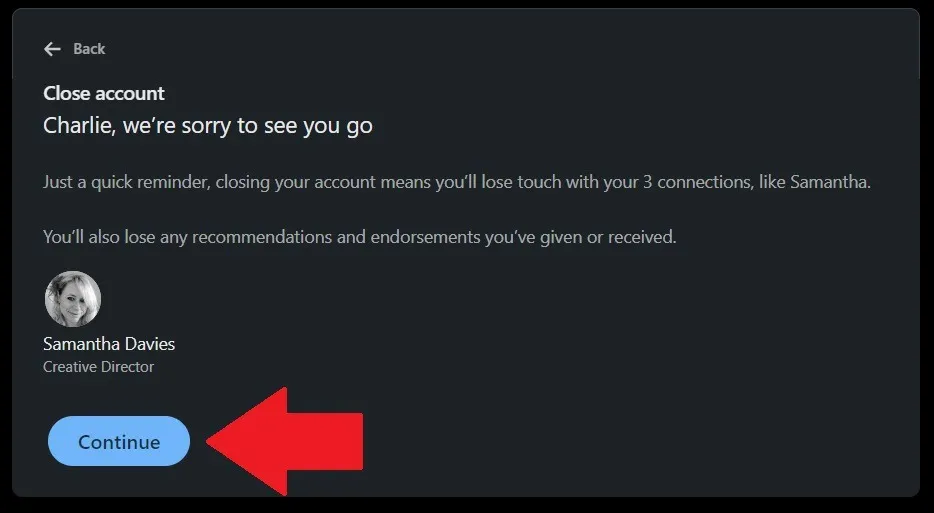
- Wybierz powód zamknięcia konta i kliknij „Dalej”.
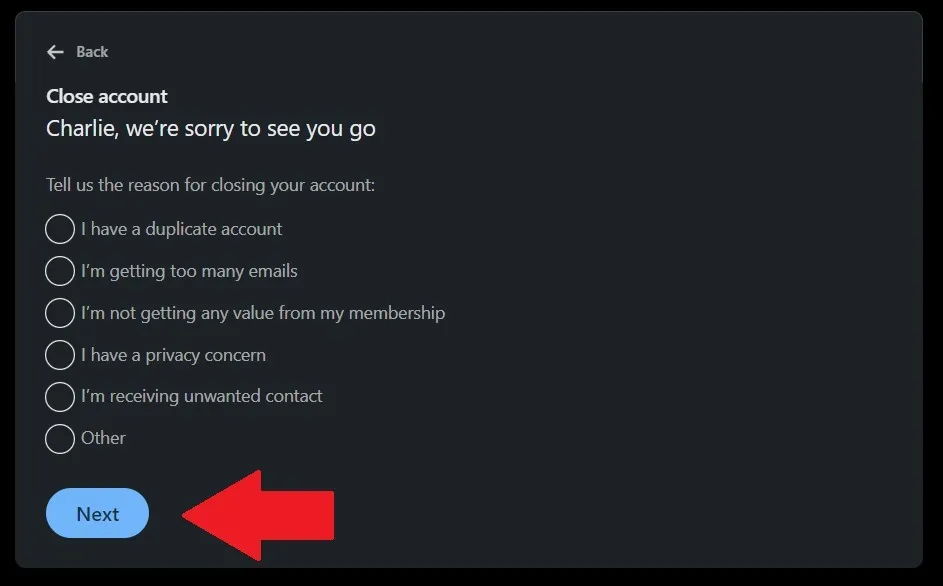
- Wprowadź swoje hasło LinkedIn i kliknij „Gotowe”, aby sfinalizować akcję.
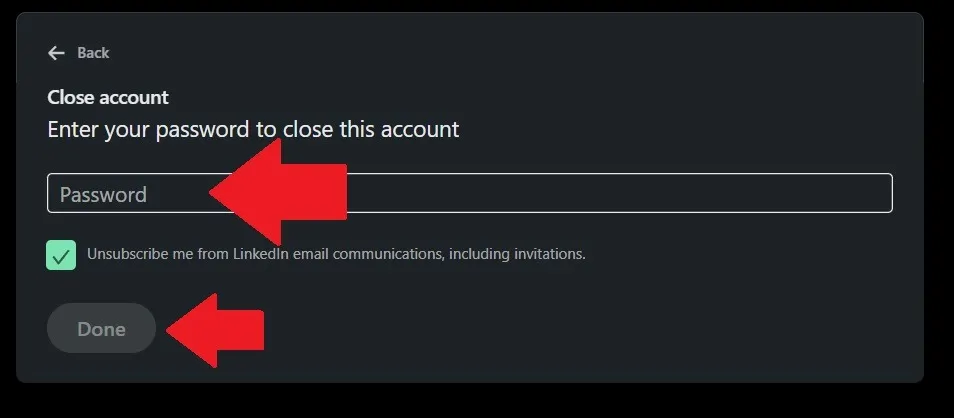
Jeśli się powiedzie, otrzymasz wiadomość e-mail z LinkedIn, aby potwierdzić zamknięcie, wraz z krokami, które należy podjąć, aby przywrócić konto, jeśli zmienisz zdanie w ciągu 14 dni. W większości przypadków możesz anulować prośbę o usunięcie konta LinkedIn, logując się ponownie na swoje konto lub korzystając z łącza podanego w wiadomości e-mail.
Jak usunąć swoje konto LinkedIn z aplikacji mobilnej
Wykonaj poniższe czynności, aby dowiedzieć się, jak usunąć swoje konto LinkedIn na urządzeniu mobilnym. Jest podobny do instrukcji na komputerze i identyczny na urządzeniach z systemem iOS i Android.
- Otwórz aplikację LinkedIn i dotknij swojego zdjęcia profilowego.
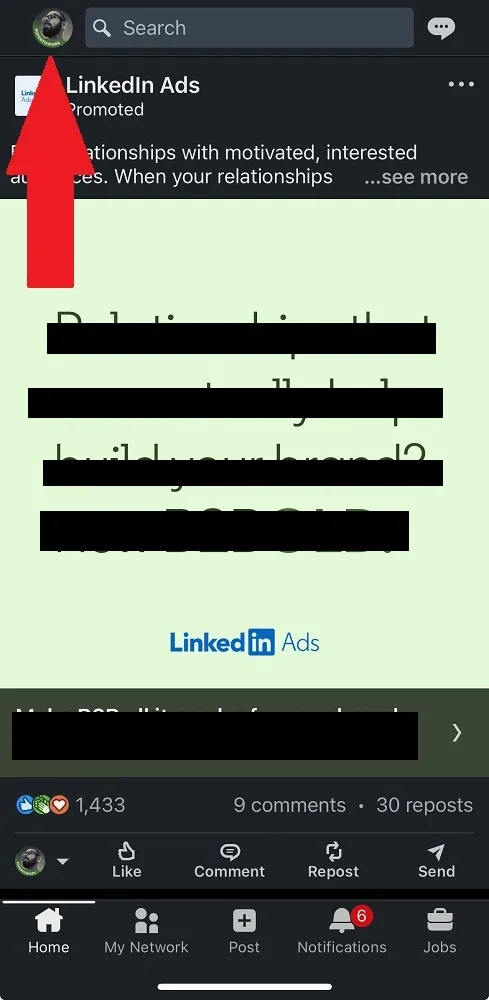
- Stuknij w „Ustawienia”.
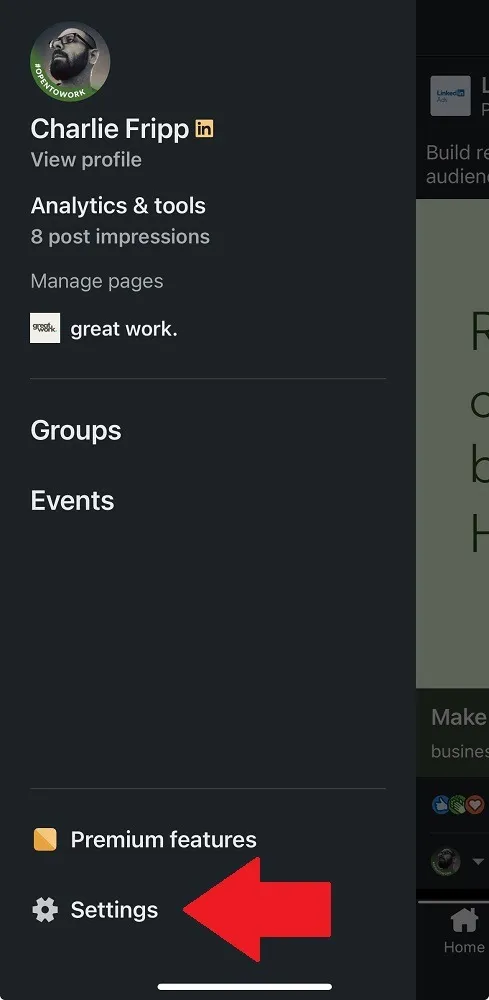
- Stuknij w „Preferencje konta”.
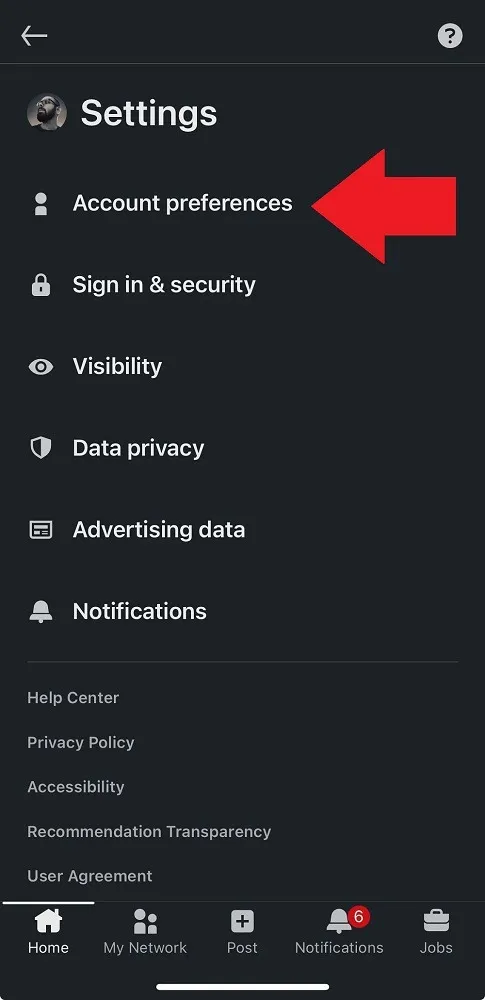
- W sekcji „Zarządzanie kontem” przewiń w dół i kliknij „Zamknij konto”.
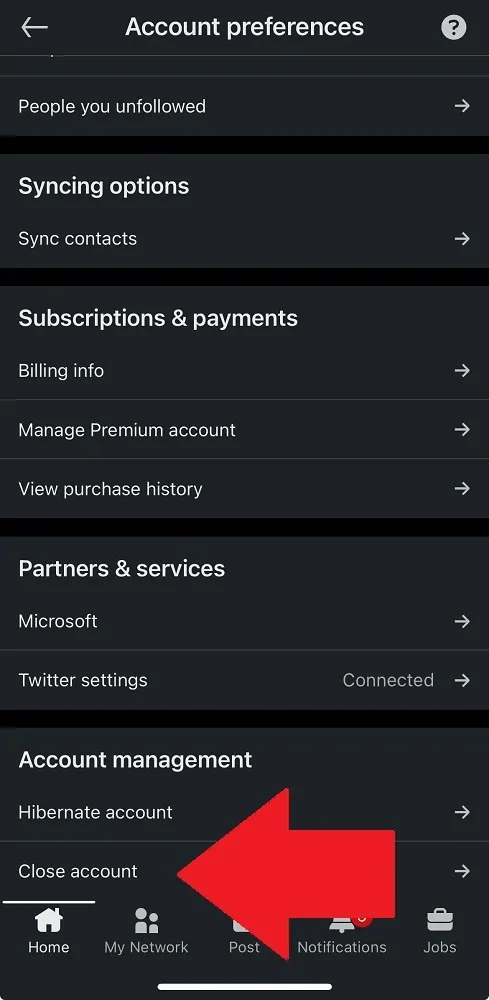
- Przeczytaj zastrzeżenie i dotknij „Kontynuuj”.
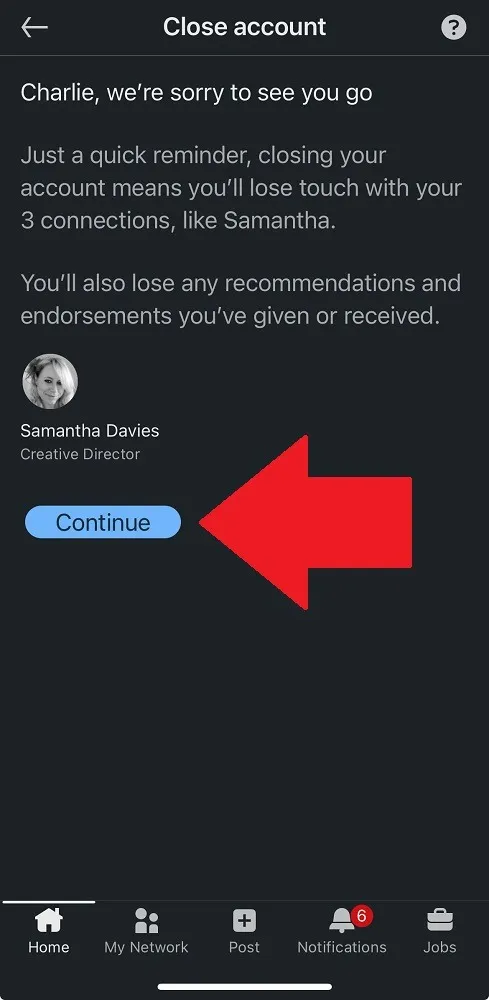
- Wybierz przyczynę zamknięcia konta i dotknij „Dalej”.
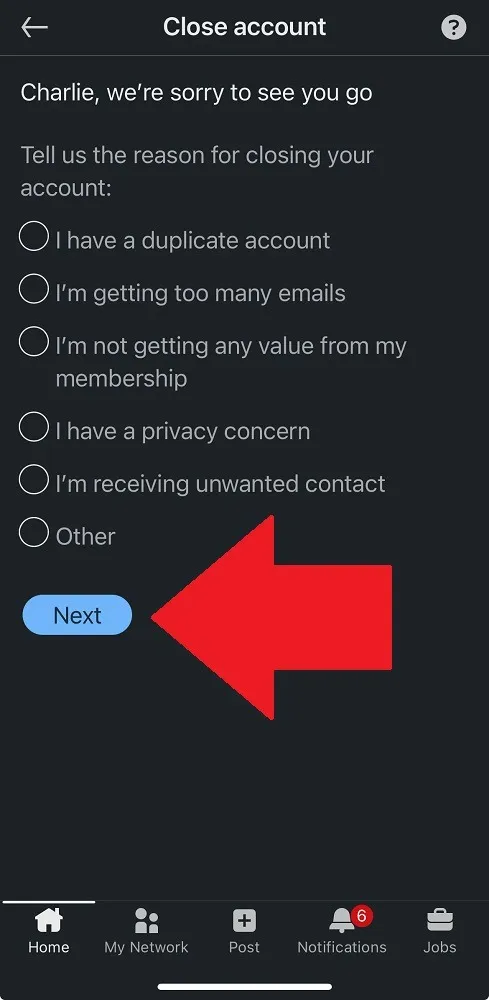
- Wprowadź hasło do konta i dotknij „Gotowe”, aby zakończyć żądanie.
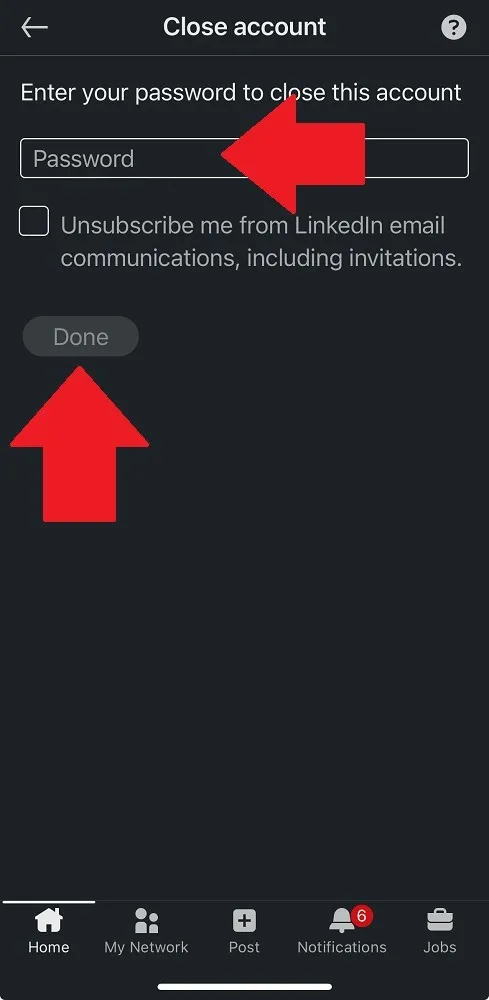
Podobnie jak w przypadku wersji na komputer, otrzymasz wiadomość e-mail od LinkedIn, aby potwierdzić zamknięcie i kroki, które należy podjąć, jeśli zmienisz zdanie w ciągu 14 dni.
Często Zadawane Pytania
Po jakim czasie LinkedIn trwale usunie dane mojego konta?
Gdy wykonasz czynności mające na celu usunięcie konta LinkedIn, Twoje dane i informacje o koncie są umieszczane w stanie hibernacji na 14 dni, na wypadek gdybyś zmienił zdanie. Po upływie tego 14-dniowego okresu dezaktywujesz LinkedIn, a firma trwale usunie Twoje dane.
Czy mogę usunąć moje konto LinkedIn bez znajomości hasła lub adresu e-mail?
Nie, te dane będą potrzebne do zamknięcia konta. Istnieje jednak kilka sposobów na odzyskanie hasła, jeśli masz dostęp do adresu e-mail. Jeśli nie znasz adresu e-mail użytego do rejestracji w LinkedIn, musisz skontaktować się z działem obsługi klienta LinkedIn, aby potwierdzić swoją tożsamość.
Czy mogę dezaktywować moje konto LinkedIn zamiast je usuwać?
Tak. Wykonaj poniższe kroki, jeśli chcesz wiedzieć, jak dezaktywować swoje konto LinkedIn. Możesz wprowadzić go w stan hibernacji na tak długo, jak chcesz. Twój profil stanie się niewidoczny, a Twoje poprzednie działania zostaną przypisane „członkowi LinkedIn”. Aby wprowadzić swoje konto w stan hibernacji, kliknij „Ja -> Ustawienia i prywatność -> Zarządzanie kontem -> Konto hibernacji”. Możesz ponownie aktywować swoje konto dopiero po 24 godzinach, wykonując te same czynności.
Źródło obrazu: Unsplash . Wszystkie zrzuty ekranu autorstwa Charliego Frippa.



Dodaj komentarz